首先感谢UWA的公开课讲解,本文中的内容主要采集于UWA2017的公开课公开课中的优化点对于项目的帮助是不容小觑的~
在去年观看uwa在直播公开课的时候,发现了多在自己使用ugui中使用不正确的地方,但是碍于项目工期比较紧张,并没有进行系统的整理,时间一久当时记下的东西就显得很碎片化,有些问题也变得模棱两可,趁着项目刚刚结尾,特意对公开课内容指出的注意事项,进行相应的总结、分类~
有不准确、不合理的地方希望大家能留言指出,方便及时更正
在公开课中的使用的Unity版本为4.6 目前本人实测版本为2017.4.2f2
尽可能的让UI元素合批
首先创建一个新的场景,摄像camera为Solod Color
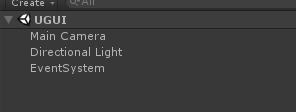

可以看到场景中的Barches为1,这是因为camera在做Clear操作
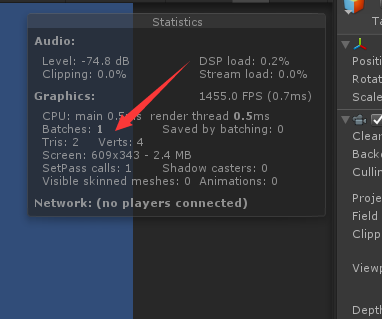
然后创建两个Button 去掉对应的Text,运行unity发现产生的Batches变为2
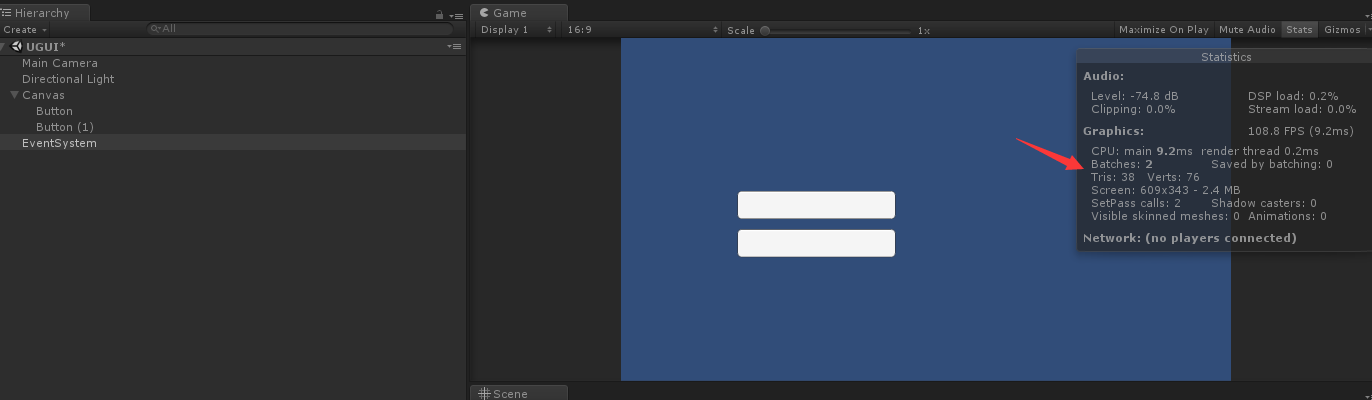
当两个Button进行重叠的是时候,Batches并没有变化
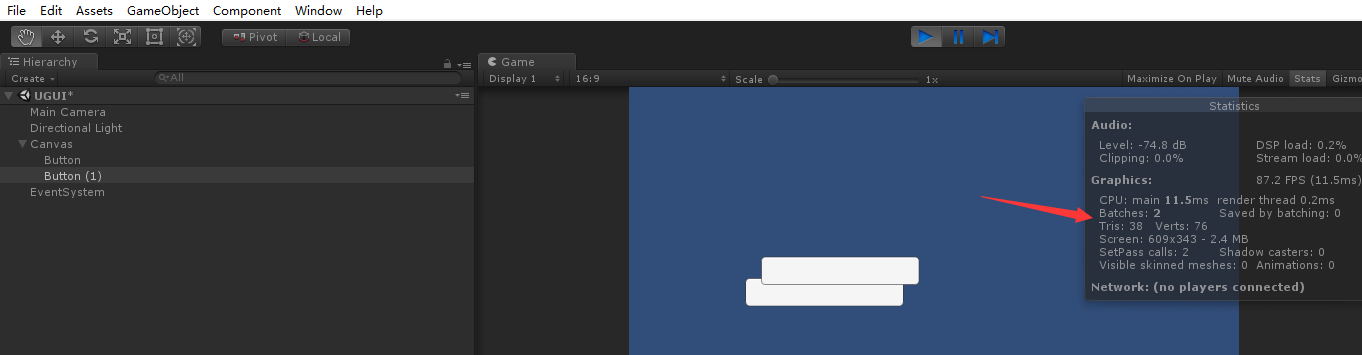
但是对有Text的两个Button进行上面的操作,就会出现不一样的效果,重叠后的Batches和未重叠Batches不一致
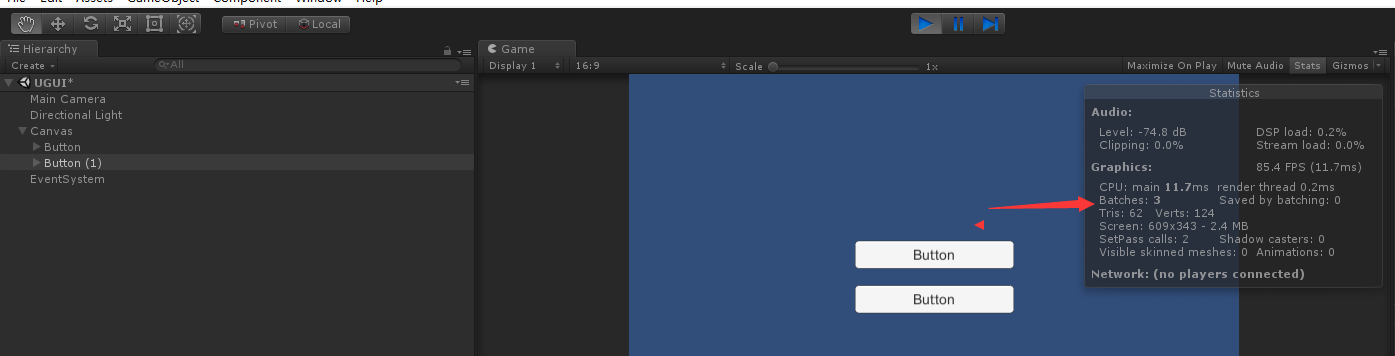
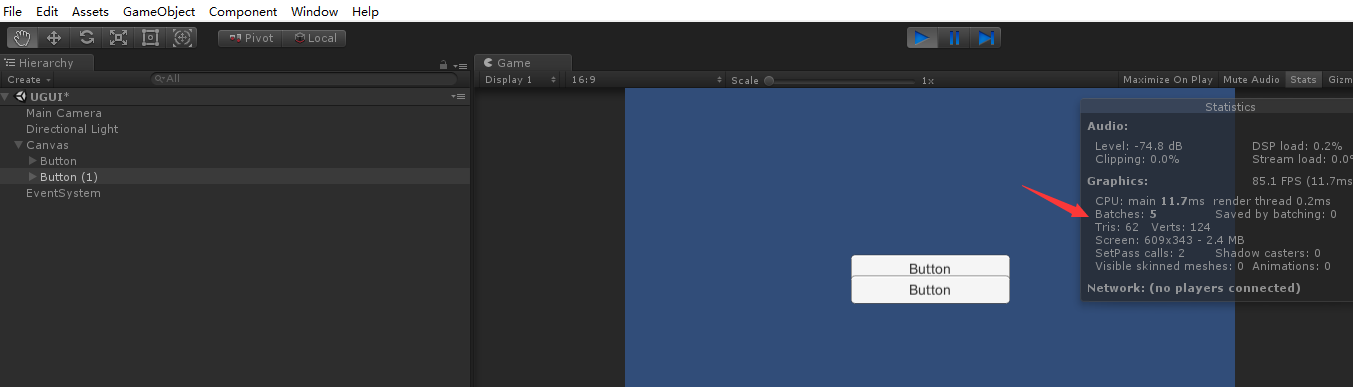
按照公开课中的说法,这种重叠的做法会打破原有的拓扑排序(Text2 与Button2合并),造成Draw Call的合并失败(Text -Button -Text - Button),当然在Hierarchy视图中也要尽量按照这种拓扑排序的方式进行UI的层级摆放。
结论:在进行UI设计额时候尽量少使用来自不同Atlas的材质,也尽量避免这种倾轧的情况(Scene视图调节为Writeframe模式可以更容易查看),尽可能把所有的文字放到图片之上,使用同种字体,更容易进行合批
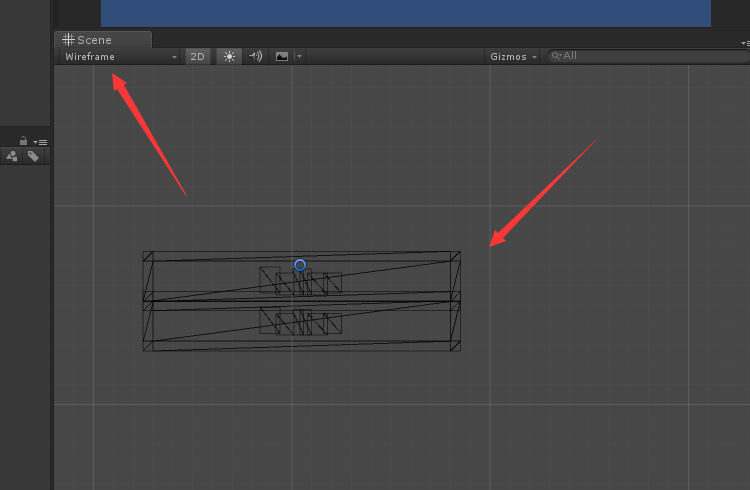
接下来要说的就是Mask组件
在一个新的场景中放图两个Image,然后设置统一的Packing Tag
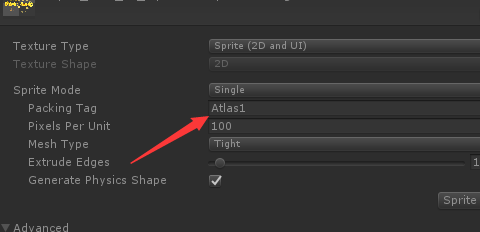
而且也要在Editor Settings开启图集选项
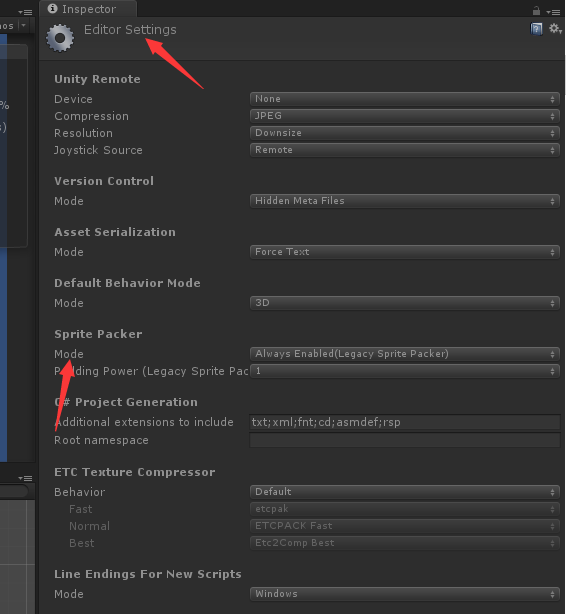
运行前后对应可发现两张图片进行了合批
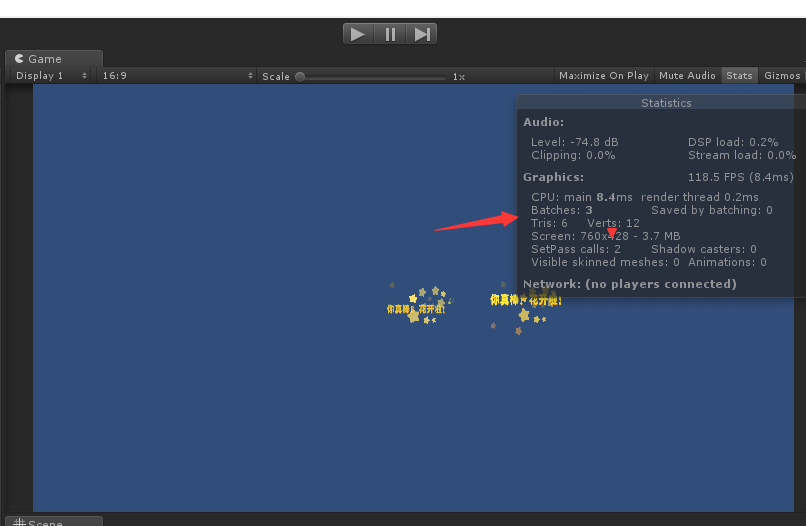
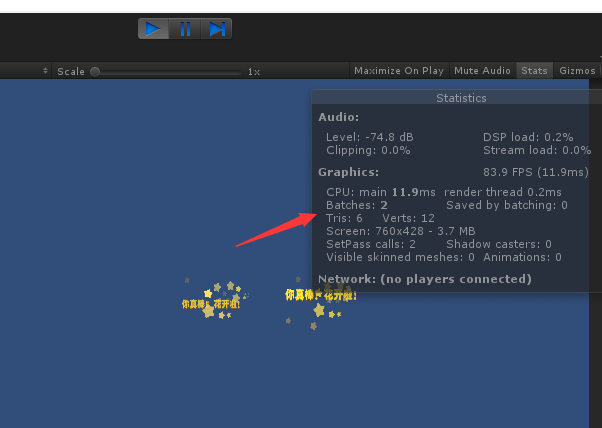
然后在场景中添加一个对应的Mask,发现Batches有所变化,两个图片也进行了合批
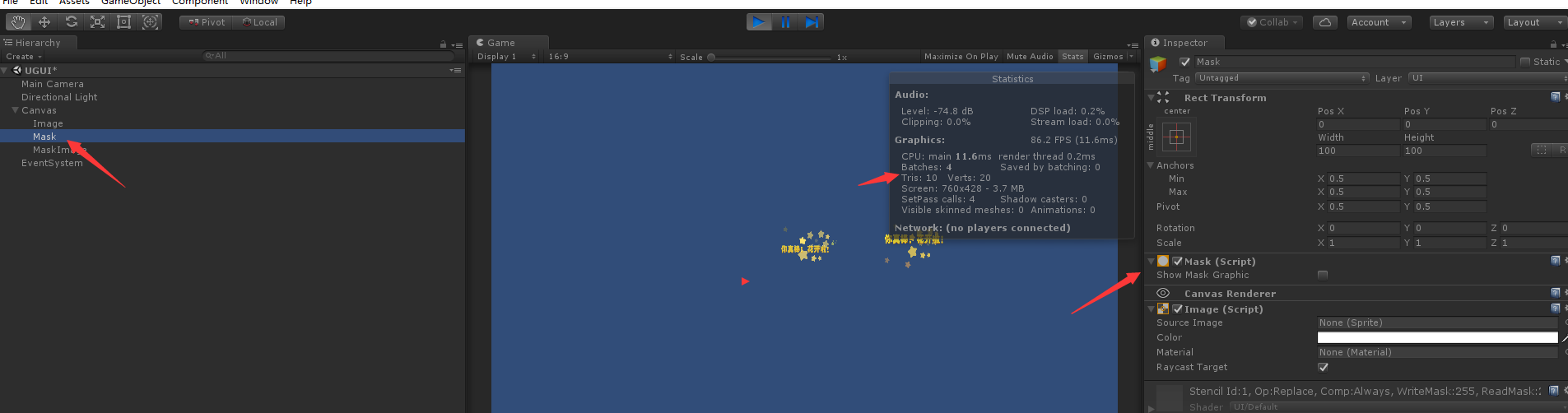
把其中一个图片放到mask的遮罩中,发现图片无法合批
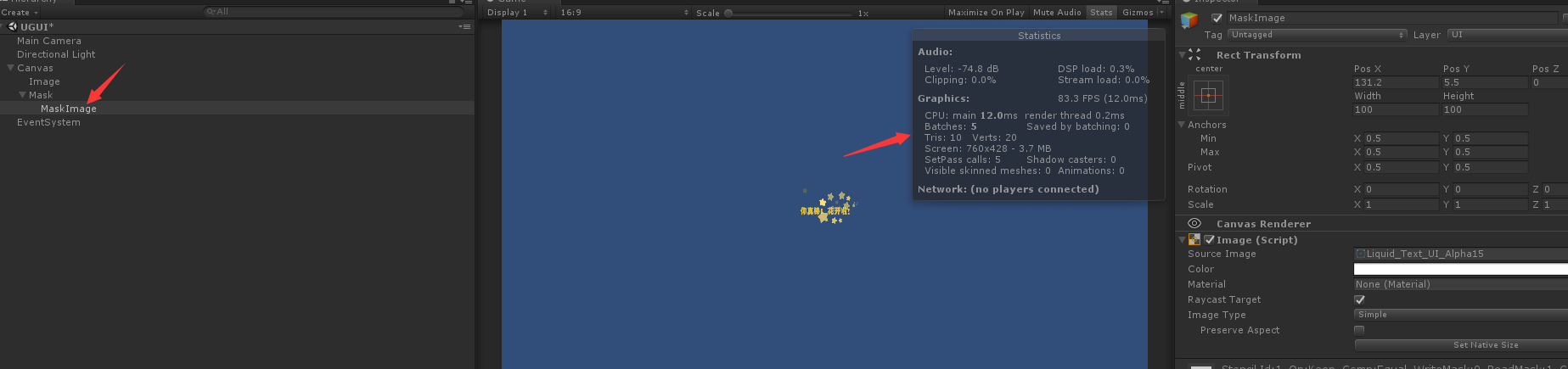
结论: 首先一个Mask组件就会产生一个Draw Call,而且在Mask中的图片无法与外界的图片进行合批
减少Overdraw

根据上图的显示,调节到OverDraw模式,颜色越鲜亮的地方造成的OverDraw越大,随之带来的GPU压力也是越大的
下面来说减少OverDraw的一些策略
在ImageType选项为Sliced的情况下,不需要Fill Center 的时候去掉勾选
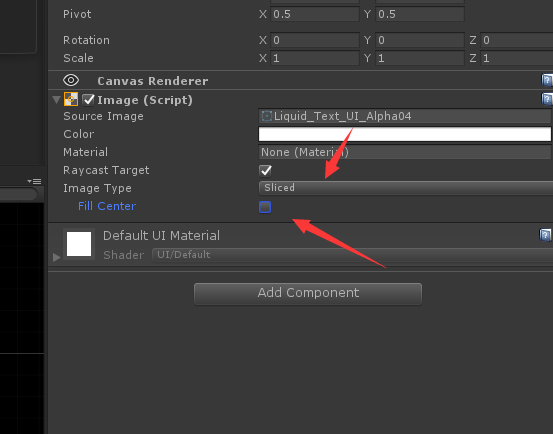
Code Empty4Raycast
using UnityEngine;
using System.Collections;
namespace UnityEngine.UI
{
public class Empty4Raycast : MaskableGraphic
{
protected Empty4Raycast()
{
useLegacyMeshGeneration = false;
}
protected override void OnPopulateMesh(VertexHelper toFill)
{
toFill.Clear();
}
}
}
Code PolygonImage
using System.Collections.Generic;
namespace UnityEngine.UI
{
[AddComponentMenu("UI/Effects/PolygonImage", 16)]
[RequireComponent(typeof(Image))]
public class PolygonImage : BaseMeshEffect
{
protected PolygonImage()
{ }
// GC Friendly
private static Vector3[] fourCorners = new Vector3[4];
private static UIVertex vertice = new UIVertex();
private RectTransform rectTransform = null;
private Image image = null;
public override void ModifyMesh(VertexHelper vh)
{
if (!isActiveAndEnabled) return;
if (rectTransform == null)
{
rectTransform = GetComponent<RectTransform>();
}
if (image == null)
{
image = GetComponent<Image>();
}
if (image.type != Image.Type.Simple)
{
return;
}
Sprite sprite = image.overrideSprite;
if (sprite == null || sprite.triangles.Length == 6)
{
// only 2 triangles
return;
}
// Kanglai: at first I copy codes from Image.GetDrawingDimensions
// to calculate Image's dimensions. But now for easy to read, I just take usage of corners.
if (vh.currentVertCount != 4)
{
return;
}
rectTransform.GetLocalCorners(fourCorners);
// Kanglai: recalculate vertices from Sprite!
int len = sprite.vertices.Length;
var vertices = new List<UIVertex>(len);
Vector2 Center = sprite.bounds.center;
Vector2 invExtend = new Vector2(1 / sprite.bounds.size.x, 1 / sprite.bounds.size.y);
for (int i = 0; i < len; i++)
{
// normalize
float x = (sprite.vertices[i].x - Center.x) * invExtend.x + 0.5f;
float y = (sprite.vertices[i].y - Center.y) * invExtend.y + 0.5f;
// lerp to position
vertice.position = new Vector2(Mathf.Lerp(fourCorners[0].x, fourCorners[2].x, x), Mathf.Lerp(fourCorners[0].y, fourCorners[2].y, y));
vertice.color = image.color;
vertice.uv0 = sprite.uv[i];
vertices.Add(vertice);
}
len = sprite.triangles.Length;
var triangles = new List<int>(len);
for (int i = 0; i < len; i++)
{
triangles.Add(sprite.triangles[i]);
}
vh.Clear();
vh.AddUIVertexStream(vertices, triangles);
}
}
}
减少Raycast Target
在对应的Text Image和Rawimage中都有Raycast Target选项,这个选项负责接收我们所点击的事件,但是项目中我们有些UI元素是不需要这些东西,所有可以去掉,减少不必要的性能消耗,可以用 RaycastTarget检测小工具 ,他可以在对应的editor模式下,把开启Raycast Target选项的UI以蓝色线框的形式显示出来,方便大家检查遗漏的关闭的UI元素
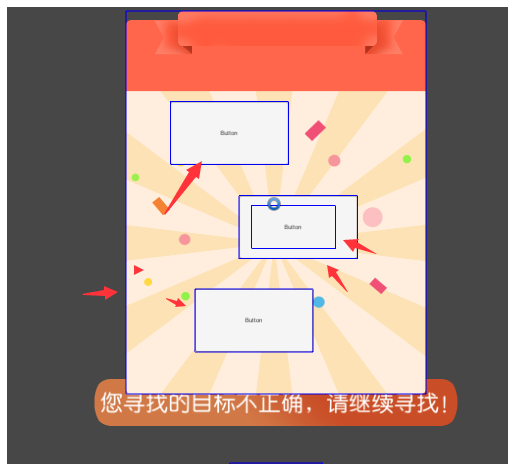
避免网格重建(Canvas.BuildBatch)
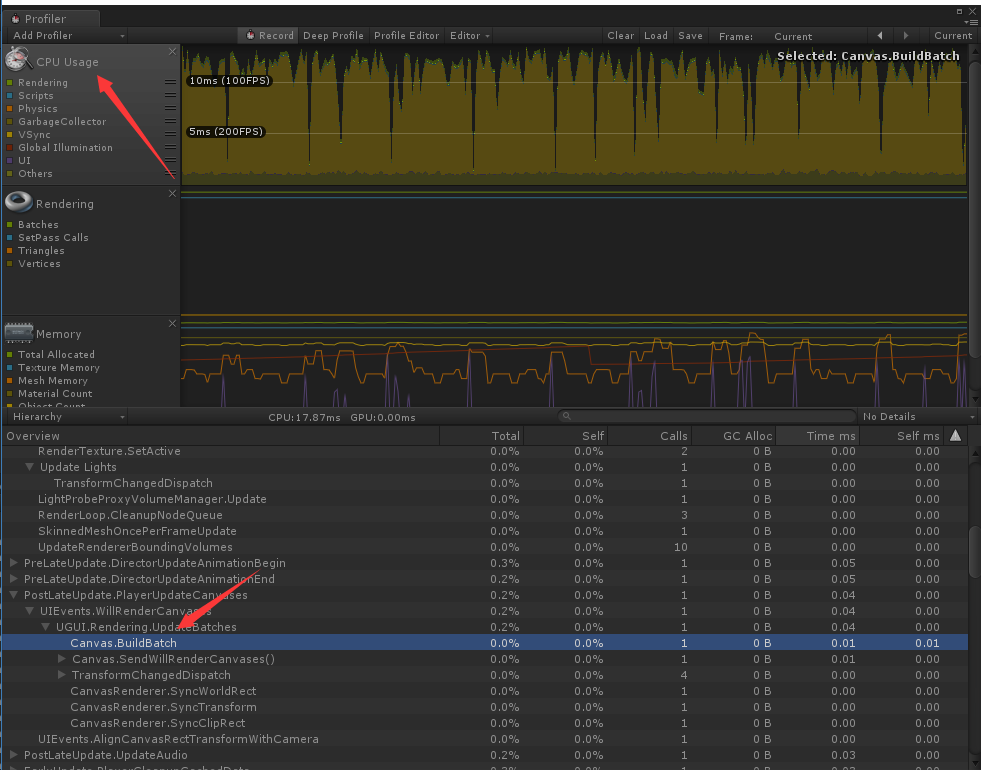
现在untiy2017版本中Canvas.BuildBatch的主要耗时已经放到了多线程中
网格重建的意思是把Canvas下所有的ui合成一个Mesh,当有UI元素更改的时候就会重建这个Mesh,造成性能消耗。 采取的对应策略就是【动静分离】,在经常变动的UI元素(位置、颜色、图片等)上添加Canvas组件,就可以避免因为UI的改变造成整个Mesh全部重建。当然对于数量较多需要进行颜色渐变的UI元素都添加上canvas显然不合适,因为添加canvas会增加DrawCall。所以我们需要采用另一个策略,在Image上添加一个自定义的material,然后更改这个material的Tint属性,这样既能满足颜色渐变,又能避免网格频繁重建造成的性能消耗(实质是避免修改网格上的顶点属性,造成网格重建)
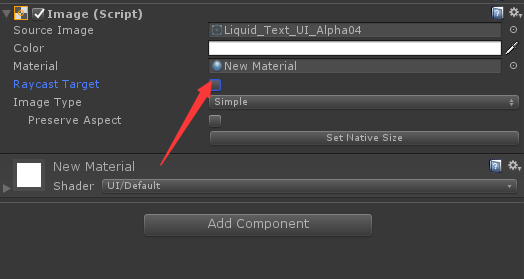
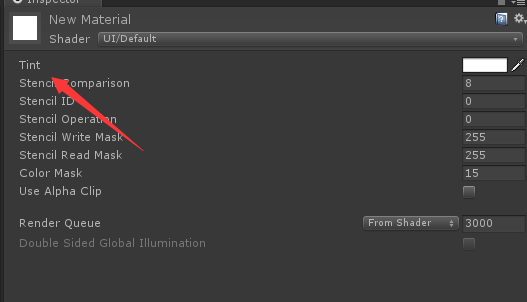
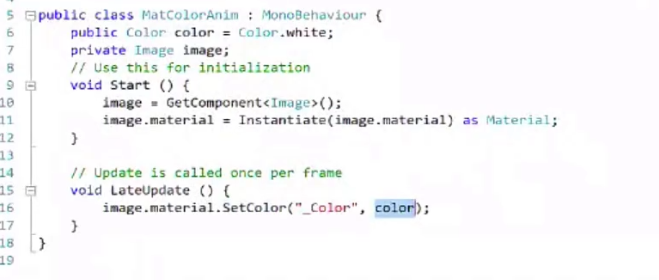
额外注意的地点
- 避免使用OutLine组件
- 避免使用Shadow组件
应对策略:使用Text Mesh Pro插件是一个不错的选择(现在已经免费)
- 避免频繁使UI元素SetActive(开、关),会造成网格重建





















 4536
4536











 被折叠的 条评论
为什么被折叠?
被折叠的 条评论
为什么被折叠?








